인스타그램 릴스, 스토리에 자막 넣는 법은, 영상을 만들 때 함께 넣는 것입니다. 어떻게 하는지 알려드리겠습니다. 간단합니다.
인스타그램 화면 자막 넣기
하는 방법, 순서, 글자 크기, 방향 조절
인스타그램 릴스에서 화면을 아래에서 위로 쭉 잡아 당겨 사진첩을 불러옵니다.

원하는 사진을 선택하고, 우측 상단의 추가 버튼을 누릅니다.

그러면 처음 화면으로 돌아가는데요, 여기서 우측 밑에 있는 '미리 보기'를 누릅니다.

그러면 이렇게 내가 선택했던 사진이 뜹니다. 이 장면에서 자막을 넣고 음악을 추가할 수 있습니다. 이 미리보기 탭을 눌러야 그다음 진행이 가능하다는 걸 알기까지 시간이 좀 걸렸답니다. 여기서 우측 상단의 'Aa'를 누릅시다. 그러면 커서가 나타나며, 원하는 글자를 입력할 수 있습니다.

잘 안 보이는데 옆에 있는 동그라미를 아래위로 움직여 크기를 조절할 수 있지만, 더 쉬운 방법은 손가락 두 개를 이용하는 것입니다.
검지와 중지를 동시에 화면에 대고 줌 인, 줌 아웃 형식으로 글자 크기를 조절할 수 있고요, 방향도 대각선으로 기울일 수 있습니다.
그리고 위에 보이는 색 동그라미를 클릭해 글자 색을 바꿀 수 있습니다. 참고로 글자 배경색은 글자 색에 맞추어 정해져 있습니다.

추가로 옆에 있는 이 반짝이 표시는, 사진에 여러 이펙트를 줄 수 있습니다.

빈티지 이펙트를 넣어 보았습니다. 다른 색감을 선택하면 또 다른 분위기를 연출할 수 있답니다.
여기까지 완료하고 '다음'을 누르면, 공유하기 화면이 뜹니다. 원하는 문구를 입력한 후 '공유'를 누르면 바로 릴스에 뜨고요, 임시저장을 누르면 임시 저장된 채로 다음 편집 때 불러올 수 있습니다.
인스타그램 릴스 예시
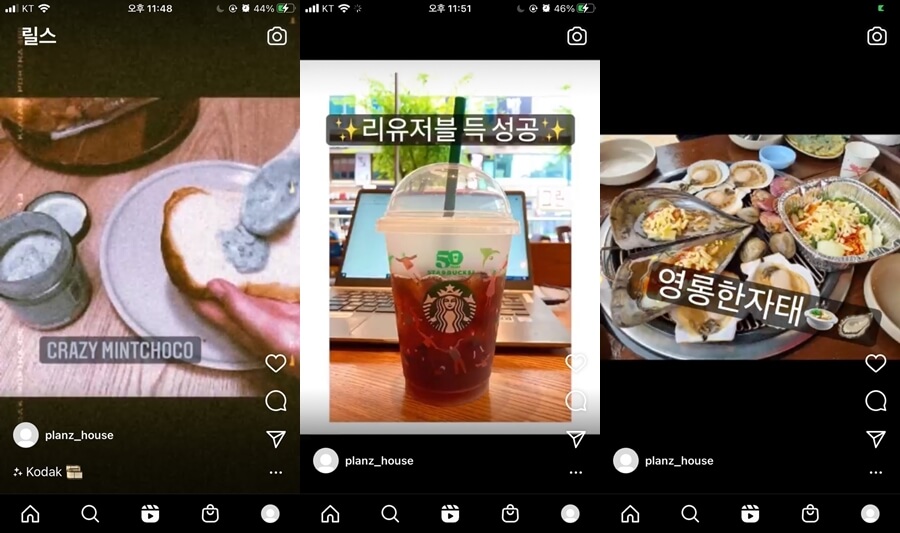
도움이 되셨나요? 잘 찾아보면 다 있더라고요. 모두 본 포스팅 참조하셔서 인스타에 글자 잘 넣으셨으면 좋겠습니다.
'기술백과' 카테고리의 다른 글
| 아이폰 eSIM 하는 법 eSIM이 뭐야? (0) | 2022.01.05 |
|---|---|
| 가장 쉬운 와인 오프너 사용법 (0) | 2022.01.04 |
| 인스타 계정 비공개로 전환하기 (0) | 2021.10.02 |
| 인스타 릴스 하는 법, 사진, 동영상 릴스 만드는 법 (0) | 2021.10.02 |
| 아이폰 사진 3분만에 컴퓨터로 옮기는 법 (0) | 2021.09.30 |




댓글